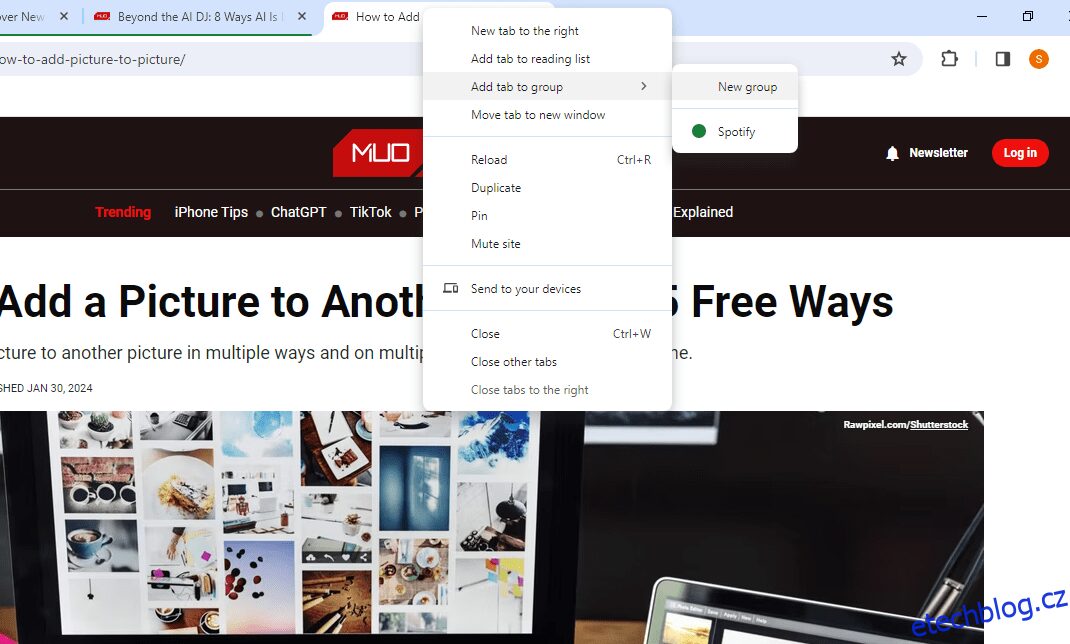Table of Contents
Klíčové věci
- Zapnutím vytvořte trvalé skupiny karet Chrome
Uložit skupinu
po přiřazení názvu a barvy vaší skupině karet. - Přidejte nové nebo existující karty do trvalých skupin karet kliknutím pravým tlačítkem myši na kartu a najetím na ni
Přidat kartu do skupiny
a výběrem skupiny. - Experimentujte s funkcemi, jako jsou skládací karty a skupiny s více monitory, abyste maximalizovali produktivitu.
Skupiny karet udržují vaše karty uspořádané a byly by dokonalým doplňkem k prvotřídní produktivní řadě Chrome… pokud by byly trvalé. Ale můžete skupiny karet Google Chrome nastavit natrvalo? Ano můžeš! Zde vám ukážeme, jak v Chrome vytvořit trvalé skupiny karet.
Jak vytvořit stálou skupinu karet Google Chrome
Vytvoření nové skupiny karet Google Chrome je snadné; Následuj tyto kroky:
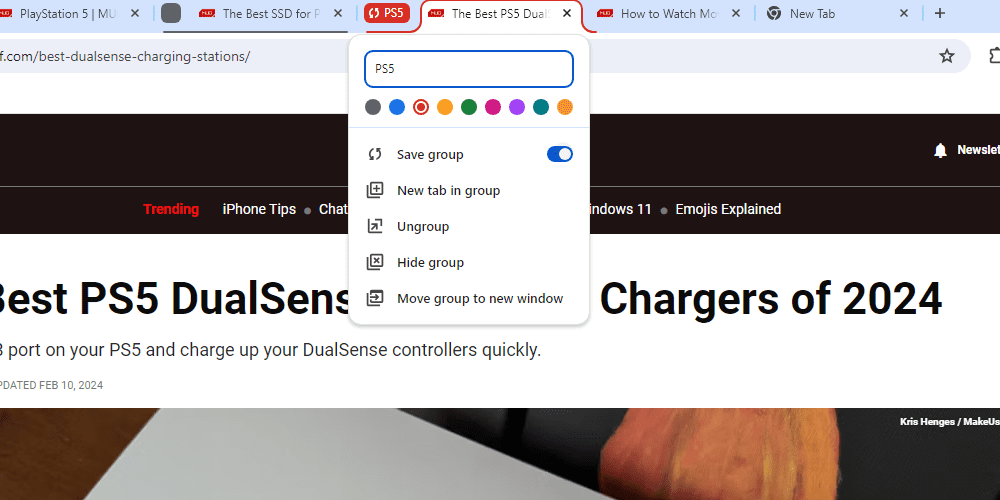
Jak přidat nové karty do skupiny trvalých karet
Karty (nové i stávající) můžete do skupin karet přidat různými způsoby.
- Chcete-li do skupiny karet přidat existující kartu, klikněte na ni pravým tlačítkem myši, najeďte myší na Přidat kartu do skupiny a vyberte skupinu, do které ji chcete přidat. Můžete také přetáhnout existující karty do skupiny karet Chrome.
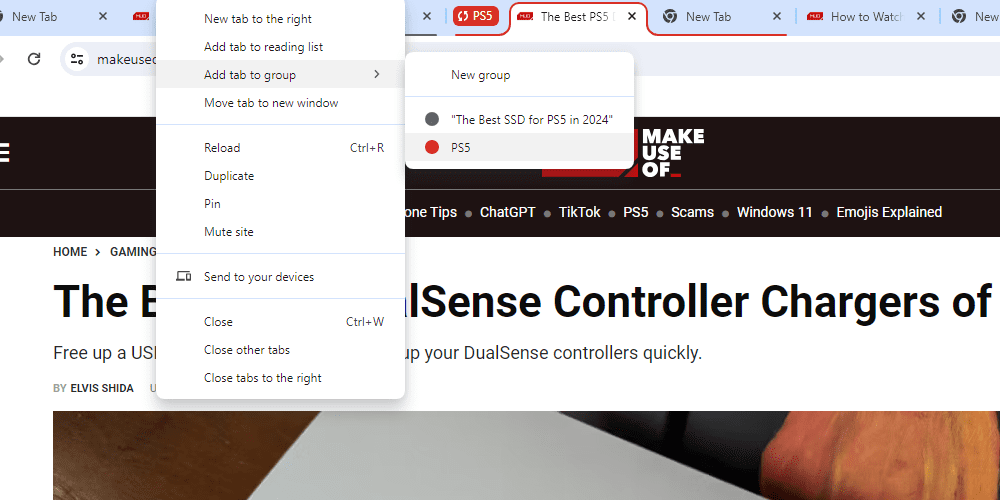
- Chcete-li do skupiny přidat novou kartu, klikněte pravým tlačítkem na název skupiny karet a vyberte možnost Nová karta ve skupině. Případně klikněte pravým tlačítkem na existující kartu ve skupině a vyberte Nová karta napravo pro přidání nové karty.
Jak upravit a odstranit skupiny karet v Chrome
Skupiny karet jsou jednoduché a mají málo nastavení. Kliknutím pravým tlačítkem na název skupiny karet zobrazíte nabídku nastavení. Zde můžete zvolit nový název skupiny záložek, uložit ji, oddělit karty, přidat novou kartu, odstranit/skrýt skupinu záložek nebo přesunout skupinu záložek do nového okna.
Jak obnovit skupiny karet po zavření Chromu
Pokud nemáte Chrome nastaven tak, aby si pamatoval karty mezi relacemi, vaše skupiny karet po opětovném spuštění Chromu zmizí, i když jsou uloženy. Naštěstí můžete znovu otevřít trvalé karty Chrome a všechny karty, které naposledy obsahovaly.
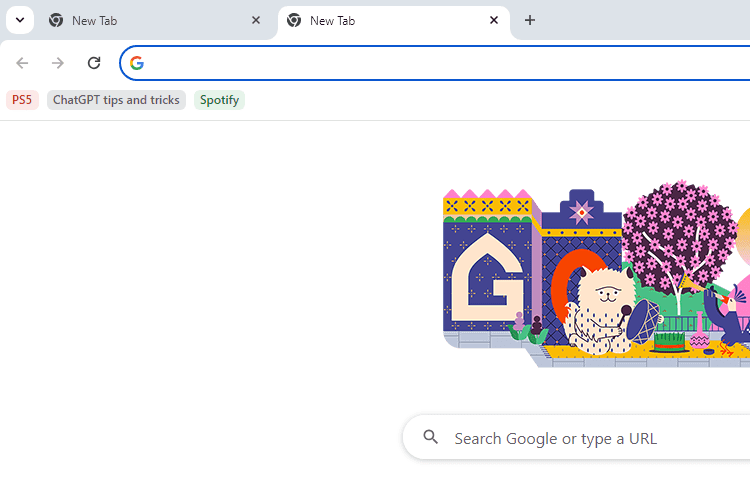
Vaše uložené skupiny karet se zobrazí jako možnosti na liště záložek Google Chrome. Výchozí zkratka pro zobrazení lišty je Ctrl + Shift + B a skupinu karet můžete vybrat jako normální záložku.
Jak zapnout trvalé skupiny karet pomocí příznaků Chrome
Funkce trvalé skupiny karet je k dispozici jako příznak Chrome. Ve výchozím nastavení je příznak povolen, takže k funkci pravděpodobně budete mít přístup, aniž byste ji museli ručně zapínat.
Pokud jste však již dříve upravili příznaky Chrome a nastavili je jako Zakázáno, musíte to změnit na Povoleno nebo Výchozí.
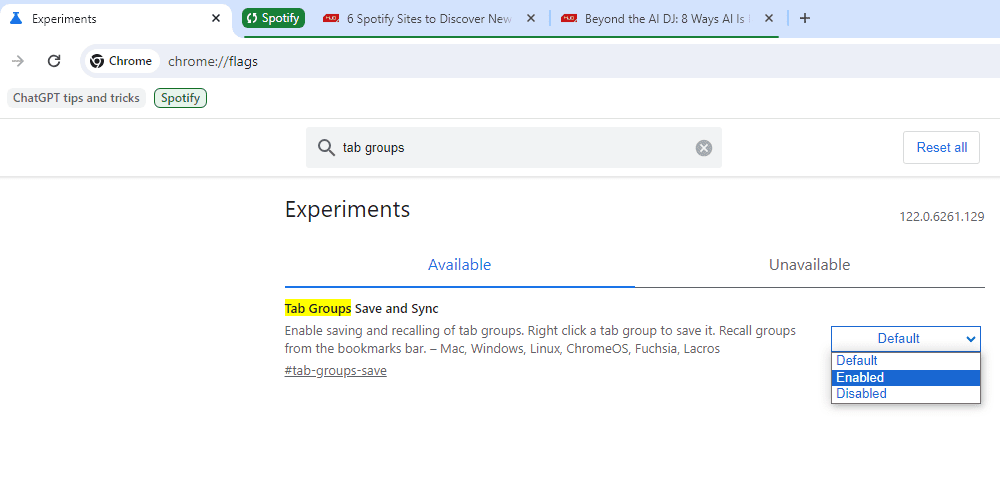
Chcete-li to provést, otevřete Chrome a přejděte na chrome://flags/. Vyhledejte skupinu karet Uložit a najděte správný příznak a z rozevíracího seznamu vedle něj vyberte možnost Povoleno nebo Výchozí. Budete muset restartovat Chrome, ale poté se po kliknutí pravým tlačítkem na libovolnou skupinu karet zobrazí možnost Uložit.
Jak efektivně používat skupiny karet Google Chrome
Využití skupin karet Google Chrome na maximum vám pomůže stát se produktivnějšími. Tato funkce je relativně jednoduchá ve srovnání s mnoha rozšířeními pro správu karet, která jsou k dispozici pro Chrome, ale stojí za to mít na paměti několik tipů, které vám pomohou zvýšit využití karet.
- Skládací karty: Skupiny karet lze sbalit, což vám umožní skrýt karty kliknutím myši. To je ideální pro každého, kdo rád hromadí karty, ale nesnáší nepořádek.
- Skupiny s více monitory: Nastavení dvou a tří monitorů je stále oblíbenější. Nastavení různých skupin pro každý monitor spolu s funkcí Přesunout skupinu do nového okna usnadňuje rychlé zahájení práce.
- Pracovní postup procházení: Stálé skupiny záložek přidávají do pracovních postupů mnoha lidí tolik potřebnou funkci. Namísto ztráty karet nebo jejich ukládání jako záložek můžete skupiny karet použít jako prostor pro karty, které si chcete uložit a brzy použít.
Při používání skupin karet je klíčové experimentování. Prozkoumejte dostupné funkce a vyzkoušejte nové způsoby uspořádání karet. To vám pomůže najít metodu, která dobře vyhovuje vašemu stylu prohlížení.
Skupiny karet jsou k dispozici také pro mnoho dalších zařízení. Například Android má ve své verzi Chrome funkci skupinové karty, ale ta funguje odlišně od funkce ve verzi pro stolní počítače.
Běžné problémy s trvalými skupinami karet Chrome
Ačkoli je funkce trvalé skupiny karet ve výchozím nastavení povolena, je stále k dispozici jako příznak. V budoucnu se může, ale nemusí dostat do Chromu jako správná funkce. Prozatím víme, že tato experimentální funkce má určité nedostatky, které ovlivní některé uživatele více než jiné.
- Selhání prohlížeče Chrome: Chrome se sám o sobě jen zřídka zhroutí, ale experimentální funkce, jako je ukládání skupiny karet, mohou způsobit neočekávané ukončení prohlížeče Chrome. K tomu může dojít, když vytvoříte novou skupinu karet, uložíte ji a poté ji přesunete na nové místo na panelu karet. Ale to je jen jeden příklad havárie, kterou jsme našli.
- Zapomenutí karet: Trvalé skupiny karet Chrome nenahrazují běžné záložky. Občas zapomenou karty, které měli otevřené při posledním použití Chromu, a proto je obtížné sledovat webové stránky, které používají.
- Nestabilní chování: Experimentální funkce mohou vykazovat neočekávané nestabilní chování, které s nimi nemusí souviset. Buďte opatrní s funkcemi, které zapínáte, a před trvalým nasazením je řádně otestujte.
Při používání trvalých skupin karet můžete narazit na další problémy. Problémy s Chrome můžete vyřešit vypnutím a zapnutím experimentálních příznaků, abyste zjistili, zda problém souvisí s vašimi novými funkcemi. Můžete také vyhledat vestavěné protokoly chyb prohlížeče Chrome a najít informace o selhání.
Nyní, když můžete své skupiny karet uložit a nastavit je jako trvalé, jste připraveni čelit výzvám produktivity, které před vámi stojí. Skupiny karet jsou při správném použití neuvěřitelně výkonné, takže stojí za to experimentovat, abyste našli nejlepší nastavení. Měli byste také zvážit instalaci rozšíření, která vám pomohou zdokonalit nastavení Chromu.